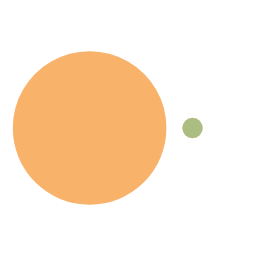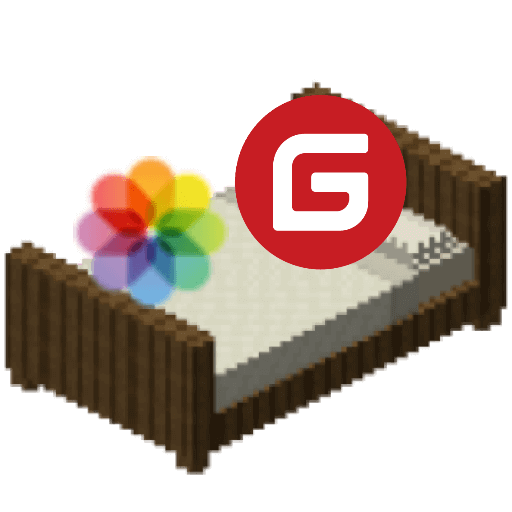Office 365 E5 账号申请及永久续期
最新信息:微软收紧了申请政策,现在新加入的账号会提示没有资格加入,以前注册的不受影响。
仓库安全警示
由于 GitHub 存在漏洞,攻击者可以通过 Pull Request 执行挖矿程序,因此建议您删除原先 Fork 的代码,并使用导入私有仓库的方法再运行 Action 任务。
续订成功通知(示例)
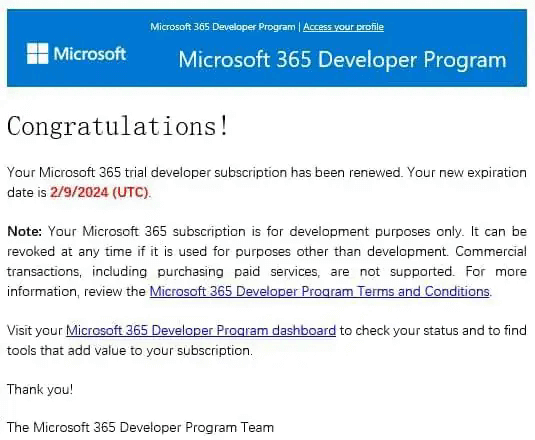
Office 365 E5 是微软为开发者提供的一个临时管理账号服务,该服务可供任何人申请。此账号的最大优势在于可以分配 25 个子账号,每个子账号都拥有 5TB 的 OneDrive 存储空间 和完整的 Office 客户端 使用权限。
首次申请后,可以免费使用 90 天。到期后,利用微软的机制并通过 GitHub Action 或腾讯云函数等平台设置定时任务,可以实现 自动续期,从而达到长期使用的目的。
申请步骤
- 打开 申请链接,使用您的微软账号进行登录。如果还没有账号,可以根据页面提示进行注册。
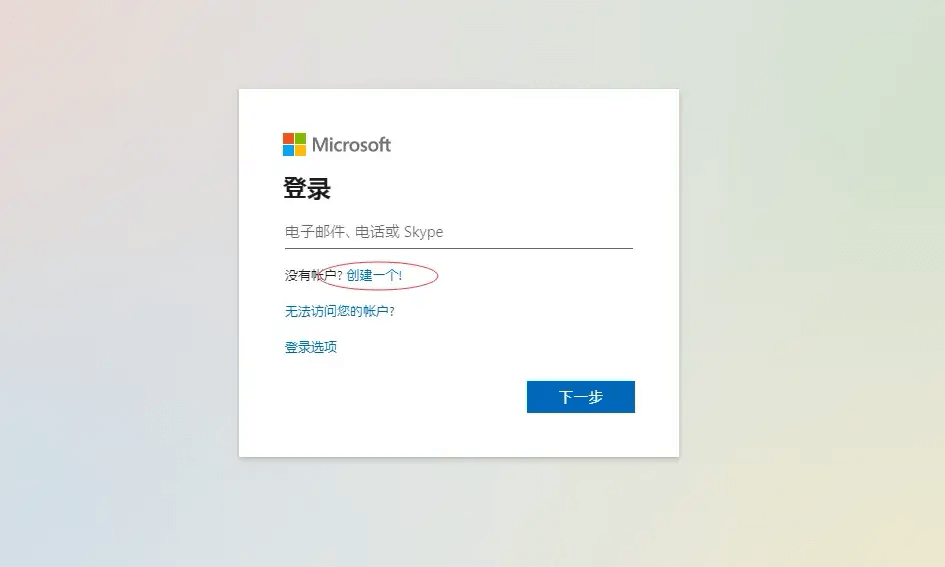
- 登录成功后,进入信息填写页面。选择
国家,随意填写公司名称,勾选接受条款,然后点击下一步。
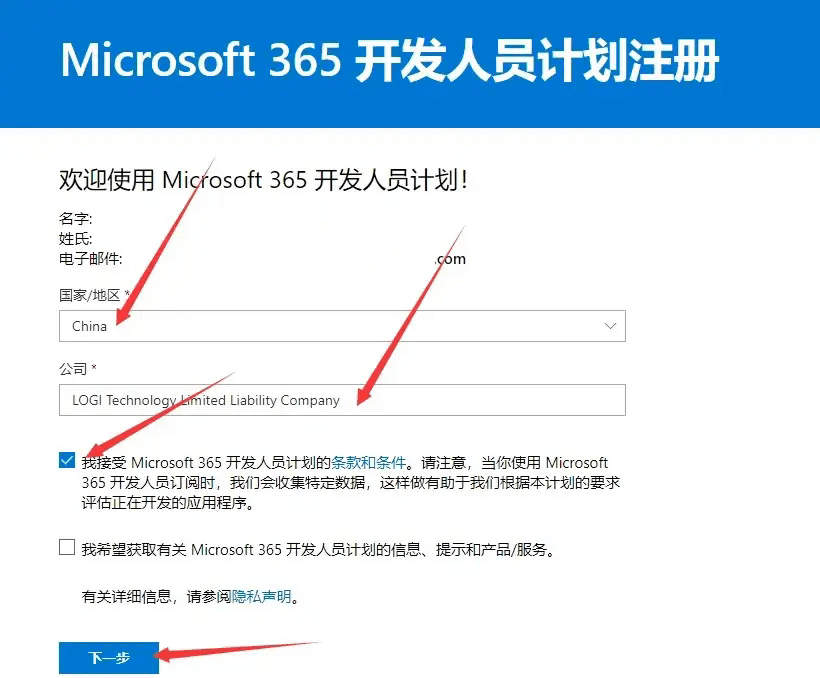
- 进入个性化体验页面后,随意选择几个必选项,然后点击
加入。
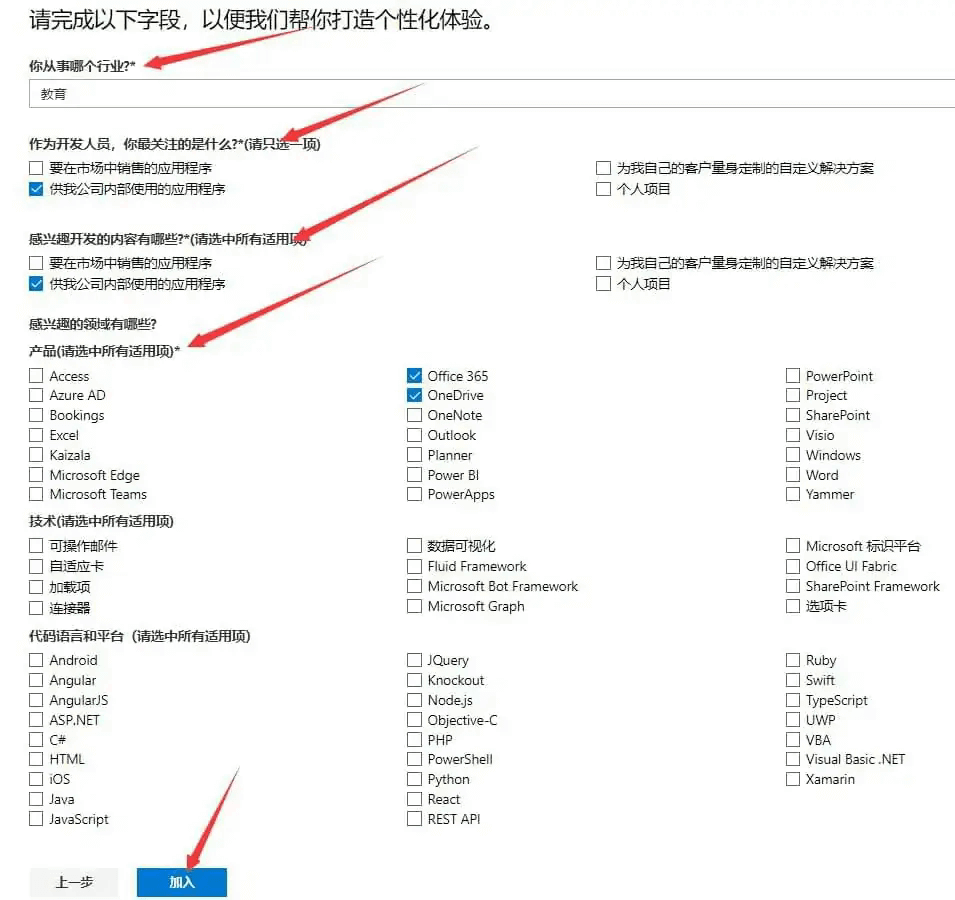
- 在下一个页面中,点击
设置 E5 订阅。
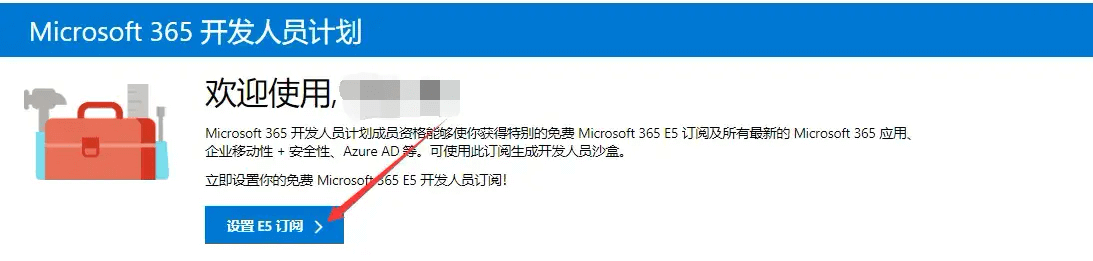
- 在弹出的对话框中,填写
国家、用户名、域和密码,然后点击继续。请确保在记事本中保存您的密码。
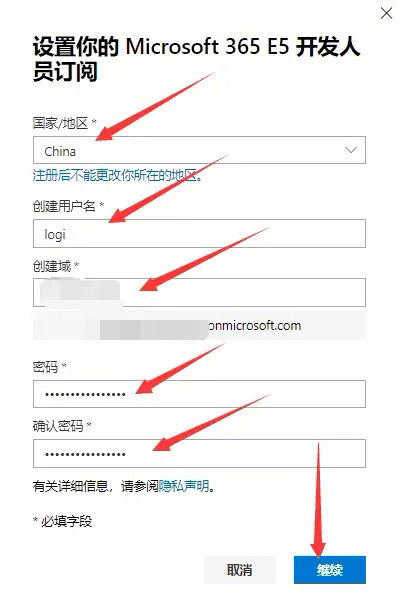
- 系统会要求绑定
手机号,由于使用了谷歌的验证服务,建议使用科学上网工具。
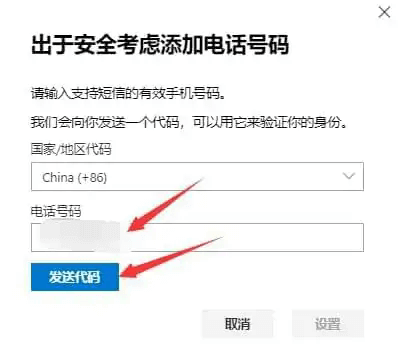
- 输入收到的验证码后,点击
设置。
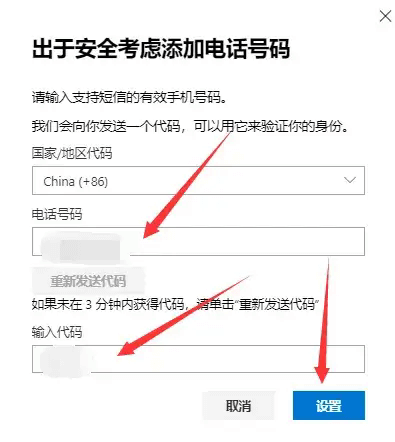
- 大约一分钟后,页面会显示订阅成功。
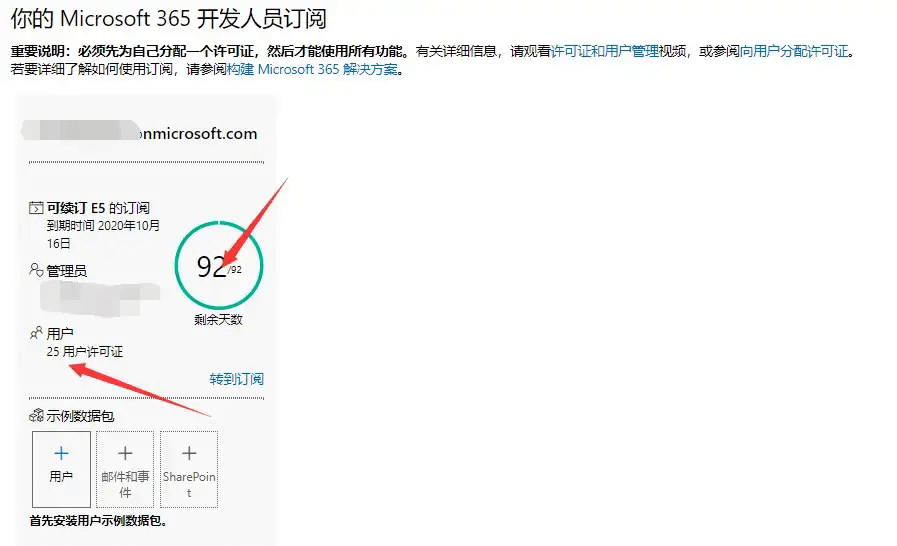
开始使用
访问 Office 官网,使用管理员账号和密码登录。登录成功后,您可以直接使用 OneDrive 和 Word 等网页端服务。如需使用 客户端,可以点击右上角的 安装 Office - Office 365 应用 下载并安装客户端。
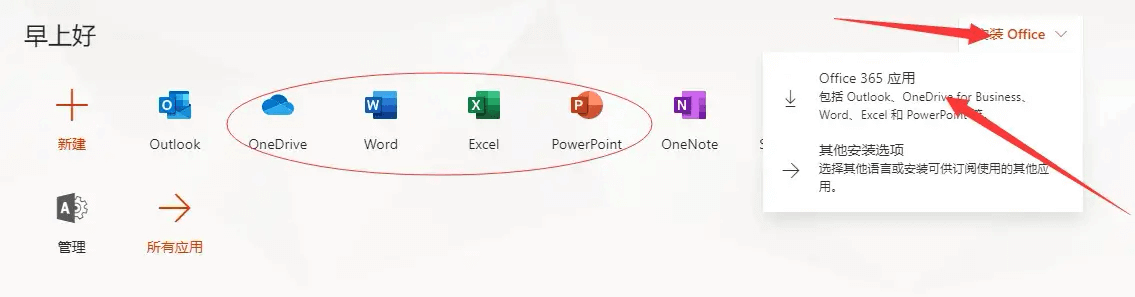
扩展存储空间
默认的 OneDrive 存储空间为 1TB,但您可以将其扩展为 5TB。登录管理员账号后,访问 OneDrive 存储管理页,将存储空间设置为 5120GB 后点击 保存。如果页面无法加载,可能是系统尚未完成初始化,请耐心等待 24 小时后再尝试。
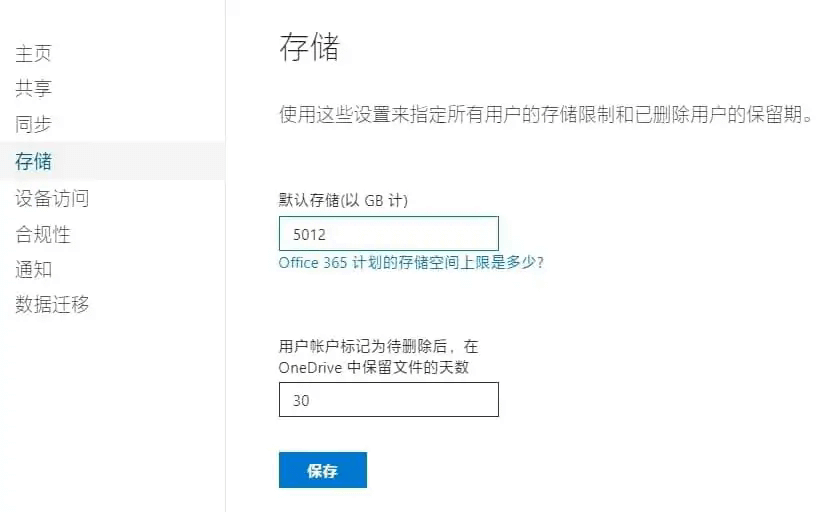
分配子账号
管理员可以分配 25 个子账号,每个账号都可以使用 Office 365 并拥有 5TB 的 OneDrive 空间。在管理员中心的左侧菜单栏中,选择 用户 - 活跃用户,然后点击 添加用户,填写必要的信息后,按照系统提示完成用户添加。
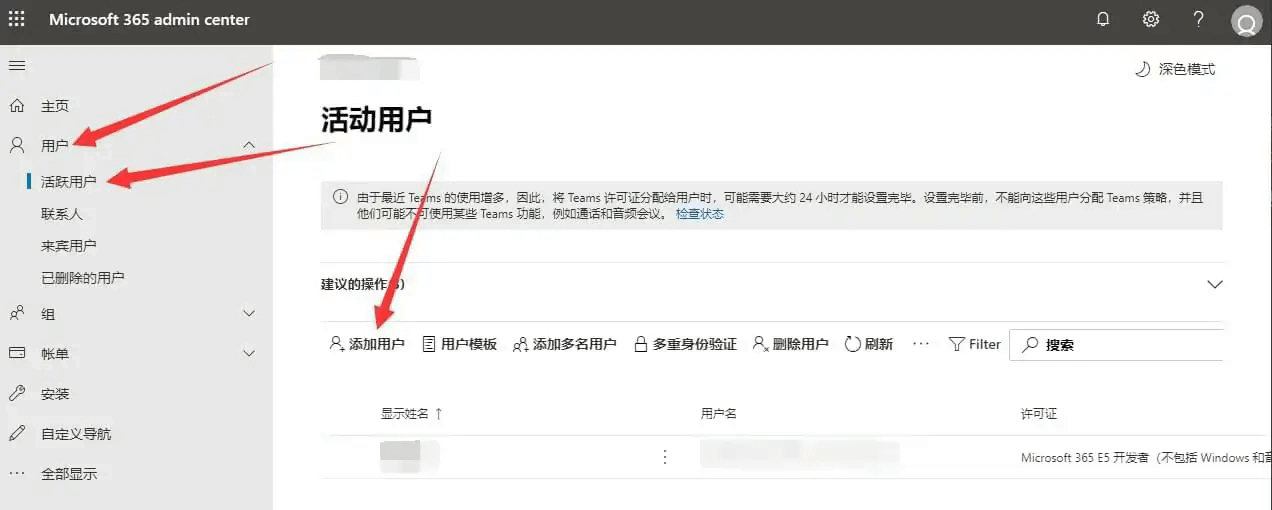
添加任务
首先登录或注册一个 GitHub 账号,接着导入私有仓库,在 Your old repository’s clone URL 中输入以下地址:
1 | https://gitlab.com/vcheckzen/KeepAliveE5.git |
确保在导入时选择 Private 选项,完成后您的 GitHub 账号下会有一个私有的项目副本。
接下来,创建一个具有 workflow 权限的个人访问密钥(PAT)。访问 密钥创建页面,按照页面提示填写信息并生成密钥。生成成功后,复制密钥备用。
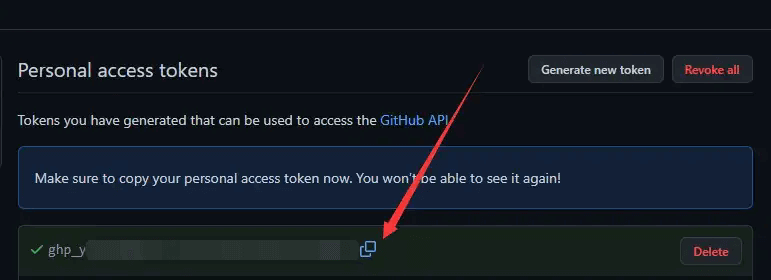
现在,您需要为仓库添加以下三个密钥(PAT、USER、PASSWD)。具体步骤可以参考视频教程(注意视频中未提到添加 PAT 的部分,需要自行添加)。
| Name | Value |
|---|---|
| PAT | GitHub 个人访问密钥,需要具有 workflow 权限 |
| USER | E5 管理员邮箱(支持多个,每行一个,不要填写子号) |
| PASSWD | E5 管理员密码(支持多个,每行一个,顺序必须和邮箱一致) |
按照 链接 中的说明,关闭 E5 管理员账号的 两步验证 或 安全默认值。
完成以上设置后,前往 Action 面板,手动触发 Register APP 以完成注册流程。如果操作正确但注册失败,可以稍等 10-30 分钟后再次尝试。如果 Action 面板没有显示 Register APP,可以修改 .github/workflows 目录下的两个文件,随意添加一行注释并保存。
运行成功后,系统将会定期执行任务,确保续订成功。如果您希望使用 OneDrive 搭建个人网盘,可以参考 这些文章。
应用注册成功
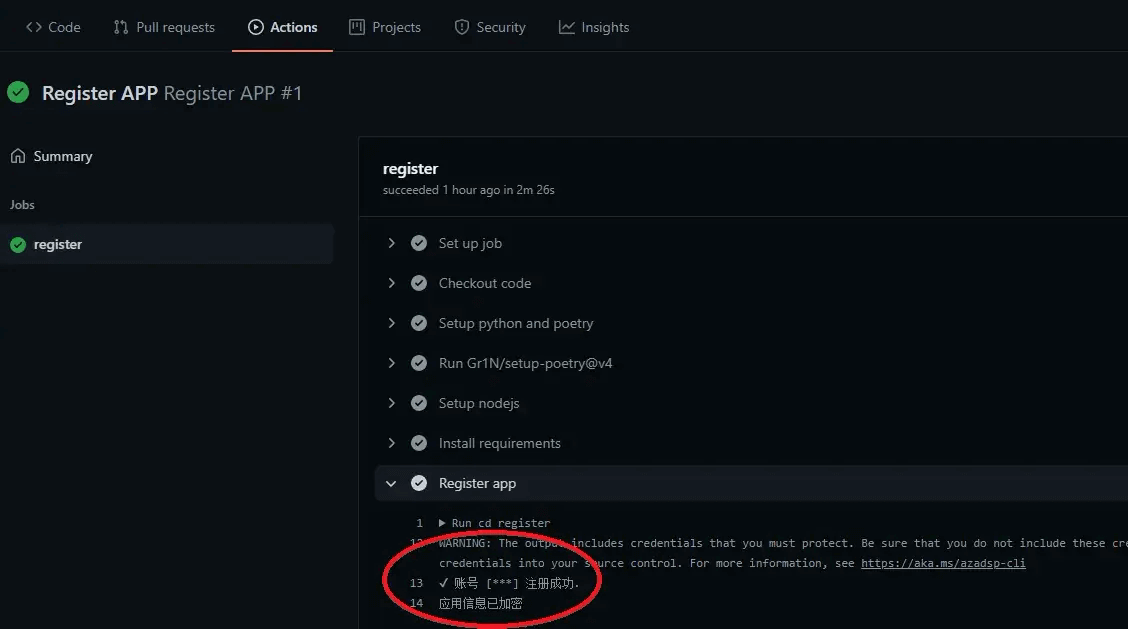
API 调用成功
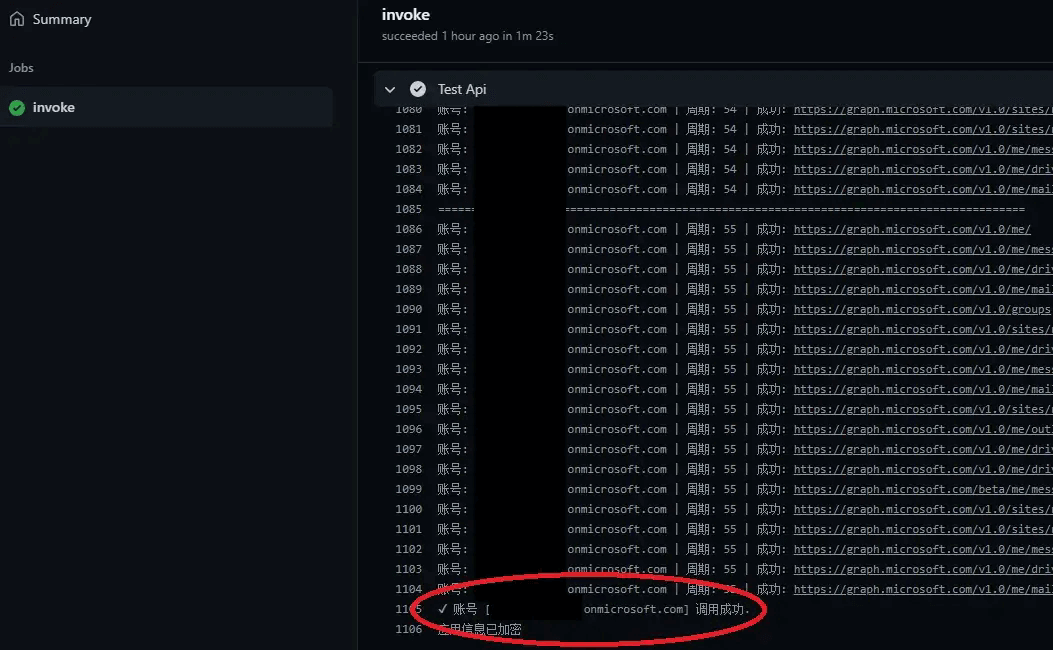
如果 API 调用成功,任务将定期执行,确保您的 Office 365 订阅持续有效。